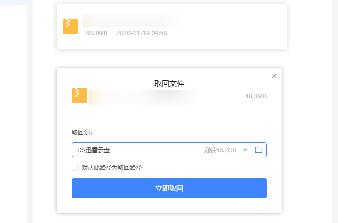迅雷9如何关闭右侧广告
迅雷9是目前最新版本,但许多用户反映该如何关闭右侧广告?在使用迅雷过程中,总是收到广告弹窗的确很麻烦。下面,小编来教教大家迅雷9关闭/去除广告的方法。

去广告及精简方法:
1、先说效果:不会启动自带浏览器进程,不会启动其余的杂项附加功能:包括:迅雷影音等
2、操作原理:基于原版,不删减任何组件和文件,使用带有文件夹密码保护功能防护软件,楼主自用OPF9.3
3、具体操作:其实很简单
步骤:
a、OPF开启主动防御:文件与文件夹锁,一定要设置保护密码
b、保护以下文件夹及文件:见截图

最后给大家看最终效果图:不影响功能,但史无前例的干净啊

迅雷广告弹窗关闭方法:
首先打开迅雷;找打被标记的按钮,点进去

找到【配置中心】;点击进入配置中心

找到【模式和提醒】;点开模式和提醒

【咨询提醒】(把显示迅雷资讯前面的对号取消)——点击【确定】

如果你仅仅安装迅雷没有安装迅雷看看那么已经搞定了,ok!
如果你同时安装了迅雷看看的话,请继续。
首先打开迅雷看看;

找到设置;点击进入设置

选中【常规】——在【显示迷你迅雷看看】前打勾——点击确定;

友情提示,广告是迅雷主营业务之一,如果对弹窗不太感冒的网友,小编建议还是不要屏蔽广告,比起某腾某讯,迅雷算良心的,快播已经倒了,迅雷还在,大家且用且珍惜!
分享:
相关推荐
- 【迅雷】 迅雷崩溃了的原因以及解决方法 04-19
- 【迅雷】 迅雷云盘怎么取回本地 11-19
- 【迅雷】 迅雷ios版下载2020操作步骤 迅雷ios最新版下载教程 01-20
- 【迅雷】 迅雷9怎么彻底去除广告 迅雷9彻底去除广告教程 03-14
- 【迅雷】 迅雷怎么退出账号登录? 03-13
- 【迅雷】 迅雷9右侧界面怎么设置 迅雷9右侧页面设置教程 03-13
- 【迅雷】 怎么关闭迅雷9自带的浏览器 关闭迅雷9自带的浏览器教程 03-12
- 【迅雷】 IE浏览器怎么设置迅雷为默认下载 03-10
- 【迅雷】 小米帐号怎么绑定迅雷 03-01
- 【迅雷】 QQ旋风怎么用迅雷下载 02-28
本周热门
-
迅雷9教你快速找片找资源的正确方法 2016/05/11
-
6种方法免费获取迅雷会员 2012/08/20
-
迅雷下载资源不足没有下载速度怎么办? 2016/09/21
-
迅雷番号如何使用 2016/06/29
-
迅雷下载到99.9%不动了原因分析及解决方法 2013/03/06
-
迅雷云盘怎么取回本地 2020/11/19
-
迅雷看看中使电影画面与字幕一致的设置方法 2012/09/08
-
迅雷磁力链接下载失败怎么解决? 2014/09/23
本月热门
-
迅雷云盘怎么取回本地 2020/11/19
-
6种方法免费获取迅雷会员 2012/08/20
-
迅雷9教你快速找片找资源的正确方法 2016/05/11
-
迅雷影音tv版怎么用? 2014/08/01
-
如何用迅雷下载bt种子?迅雷怎么下载bt种子? 2013/08/11
-
迅雷网盘有什么用 2013/07/20
-
迅雷下载到99.9%不动了原因分析及解决方法 2013/03/06
-
迅雷磁力链接打不开解决方法汇总 2013/09/24
-
迅雷解压密码怎么查看 2015/08/03
-
迅雷8番号如何使用 2016/10/11